«Envié la invitación a mi esposo para que compartiera mi suscripción de Apple Music. Aceptó la invitación, y todavía le pide que se registre para una suscripción a pesar de que se muestra bajo su configuración, suscripciones que estoy compartiendo Apple Music. ¿Qué da?»
– De discusiones.apple.com
Cuando escuchas tanto una canción que amas tanto, no puedes esperar para compartirla con tu familia. (¿Cómo encontrar canciones amadas en Apple Music en iPhone?) La función de intercambio familiar de Apple Music le permite compartir buena música con su familia, así como música de suscripción gratuita con su familia. Sin embargo, a veces la familia compartir la música de Apple no funciona sin que sepas la razón. No se preocupe, a continuación investigaremos las razones por las cuales el intercambio de la familia de Apple Music falla y proporcionaremos soluciones correspondientes para cada situación para ayudarlo a resolver el problema.
Parte 1: ¿Por qué mi familia Apple Music no funciona?
La función de intercambio familiar de Apple Music hace que la música sea compartida más rápido y más conveniente. Sin embargo, te has encontrado con una situación difícil: Apple Music Family Compartir no funciona! Has agregado MP3 a Apple Music, pero no puedes escucharlos en tu Mac o iPhone. ¿Por qué es esto? Estas son las razones comunes por las que no puedes compartir Apple Music a través del intercambio familiar.
1. La suscripción de Apple Music del organizador ha expirado
Los organizadores de compartir familiares necesitan una suscripción de Apple Music. Si el organizador no tiene una suscripción de Apple Music o la suscripción ha expirado, todos los miembros no podrán usar la función de intercambio familiar de Apple Music.
2. Las cuentas familiares de Apple Music son diferentes de las cuentas de iCloud
No configurar la familia compartiendo correctamente en todos los dispositivos es otra razón por la cual Apple Music Family Compartir no funciona. Será mejor que consulte su cuenta de Apple Music Family para asegurarse de que la ID de Apple que use para compartir familiares sea la misma que la ID de Apple que usa para compartir Apple Music Family.
3. Incompatibilidad del software
La función de intercambio de música familiar solo está disponible en dispositivos iOS con iOS 8 o superior. Macs debe tener OS X Yosemite o más nuevo instalado. Por lo tanto, será mejor que actualice todos sus dispositivos iOS, incluidos iPhone, iPad, iPod y Mac a la última versión.
4. Participantes de varios países
Tenga en cuenta que cada miembro del grupo de intercambio familiar debe estar registrado con una ID de Apple en el mismo país o región. Por ejemplo, si una de las ID de Apple de los miembros de la familia está registrada en un país o región diferente, no podrá unirse al grupo de intercambio familiar.
Leer también:
Parte 2: Cómo arreglar la familia que compartirá la música Apple no funciona
FIJAR 1: Asegúrese de estar suscrito a Apple Music Family
Es lógico que deba suscribirse al Plan Familia de Apple Music para que pueda usar la función de «Family Sharing» para compartir su música Apple suscrita. Por si acaso, será mejor que vaya a Configuración para confirmar si se ha suscrito a Apple Music Family siguiendo estos pasos:
- Vaya a la aplicación «Configuración» en su iPhone.
- Haga clic en el banner de ID de Apple en la parte superior de la pantalla, seleccione «suscripciones» y busque Apple Music o Apple One en la lista de suscripción emergente.
- Compruebe si se muestra «Family» en la tarjeta Apple Music. Si es así, se ha suscrito a Apple Music Family.
- Si se muestra «individual», debe hacer clic en «Ver todos los planes» y seleccionar «Familia» en la lista emergente.
- Después de que se realice la selección anterior, se le pedirá que haga doble clic en el botón de encendido o use ID de cara para verificar la transacción.
SEX 2: Verifique la ID de Apple en su dispositivo
Para resolver el problema de «Apple Music no Conecte Family Sharing», también debe verificar que la ID de Apple que solía registrarse en el Plan Familia de Apple Music es el mismo. Solo cuando las ID son las mismas, puedes usar Apple Music Family compartiendo sin problemas. Aquí le mostramos cómo consultar su ID de Apple en los dispositivos Mac e iOS.
En dispositivos iOS:
- Ingrese la aplicación Configuración en su iPhone, iPad o iPod.
- Haga clic en la cuenta en la parte superior de la pantalla para acceder a la interfaz ID de Apple. Aquí puede ver los detalles de ID y el dispositivo en el que lo está utilizando.
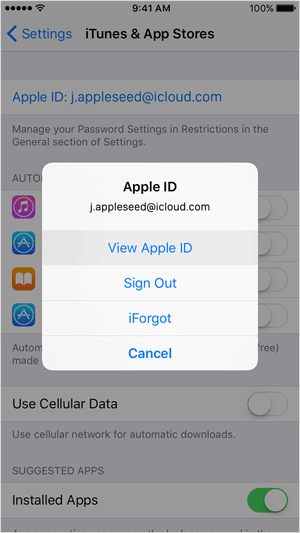
En Mac:
- En Mac, puede hacer clic en el logotipo de Apple en la esquina superior izquierda.
- Encuentre las preferencias del sistema y seleccione iCloud. Puede ver sus detalles de ID de Apple aquí.
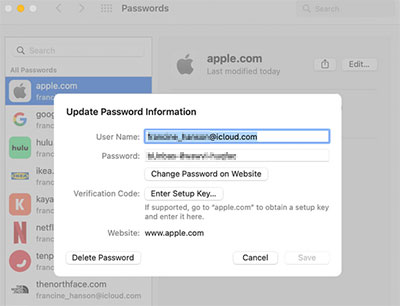
SEX 3: Compruebe si la función «Compartir con la familia» está habilitada
Aunque una vez que nos suscribimos o actualizamos, Apple agregará automáticamente la familia Apple Music a la suscripción compartida de la familia. Sin embargo, si accidentalmente lo deshabilita sin saberlo, Apple Music no puede conectar el intercambio familiar. Esto es lo que puede hacer para habilitar compartir con la familia en su dispositivo. (La familia compartir el almacenamiento de iCloud no funciona?)
- Tomando iPhone como ejemplo, puede navegar a «Inicio»> «Configuración»> «Subscripciones».
- En la nueva pantalla, seleccione la opción de «Administrar suscripciones».
- Haga clic en el cambio a la derecha de «Compartir con la familia» para habilitarlo.
Arreglar 4: Vuelva a agregar los miembros de su familia
¿Probé todos los métodos anteriores pero el problema aún no está resuelto? Está bien, tenemos otras opciones. Es posible que desee eliminar primero al miembro de la familia y agregarlos de nuevo a su plan. Muchos otros en la comunidad de foros de Apple han encontrado que esta es una solución de funcionamiento.
- En su dispositivo iOS, vaya a «Configuración» y elija su ID de Apple. Explore el menú para seleccionar «compartir familiares».
- Elija el miembro de la familia que desea eliminar y haga clic en «Eliminar de la familia».
- Después de eliminar al miembro, debe hacer clic en el símbolo de invitación para invitar y agregarlo nuevamente al miembro de su familia.
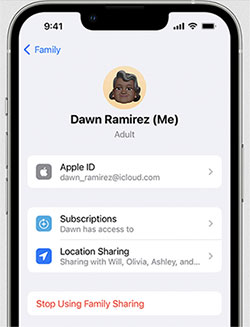
SEX 5: Cierre sesión y vuelva a su ID de Apple
A veces, simplemente dejar de fumar y jugar de nuevo puede hacer el truco. Por lo tanto, puede intentar iniciar sesión en su ID de Apple primero y luego iniciar sesión nuevamente. Luego, verifique si se resuelve el problema de «Apple Music no funciona con el intercambio familiar». Para lograr esto, necesitas:
RELATED: 7 Soluciones para Resolver el Problema «No se Pudo Completar la Última Copia de Seguridad»
- Abra la aplicación «Configuración» en su iPhone y navegue a la configuración de su cuenta.
- Desplácese hacia abajo hasta el final y haga clic en «Cerrar sesión».
- Inicie sesión nuevamente usando sus detalles de ID de Apple.
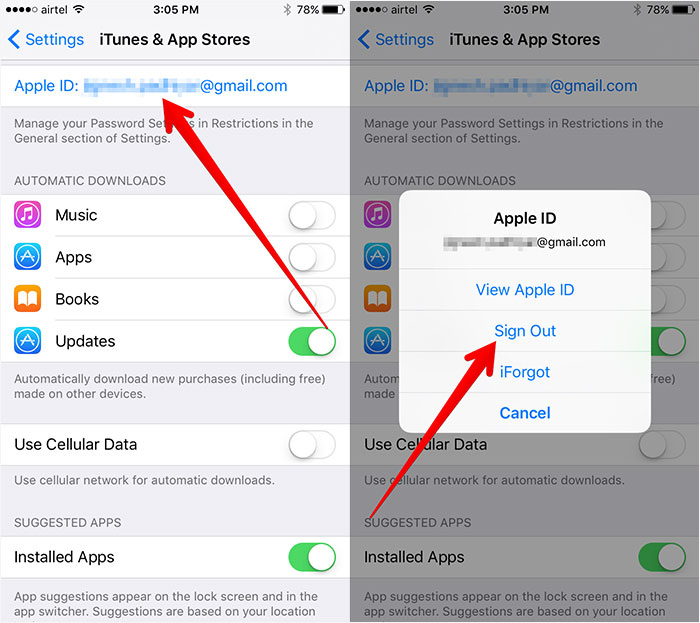
SEX 6: Verifique el país de su dispositivo
Debe consultar el país o la región utilizada por todos en el grupo de intercambio familiar. Asegúrese de que todos usen el mismo país o región, de lo contrario, no podrán usar Apple Music Family Compartir.
- Verifique el país registrado: Abra «Configuración», seleccione «General»> «Idioma y región»> «Región», desde el cual puede ver en qué país está registrado ahora.
SEX 7: Actualizar iOS
El uso de una versión de iOS desactualizada también puede ser una de las razones por las que el problema del «Plan familiar de Apple Music no funciona». Debido a que las versiones anteriores de los sistemas iOS pueden contener problemas imprevistos, lo que hace que el intercambio de la familia de la música de Apple no funcione correctamente. Puede intentar actualizar sus dispositivos iOS y sus miembros de su familia, ya sea iPhone o Mac, a la última versión. Después de completar la actualización, verifique si el problema está resuelto. Para actualizaciones de iOS en iPhone, puede ir a «Configuración»> «General»> «Actualización de software» y si hay una actualización disponible, haga clic en «Descargar e instalar» para completar la operación.
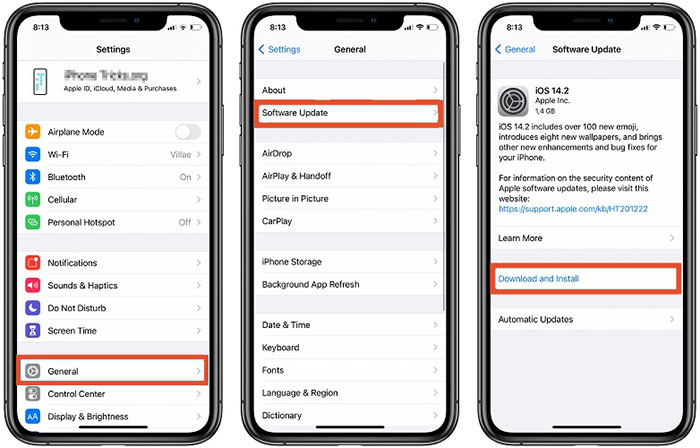
FIJO 8: Contacto con el soporte de Apple Music
Si ha probado todas las soluciones anteriores, pero Apple Music aún no puede conectar el intercambio de la familia Retinty, puede ponerse en contacto con Apple. Confíe en un miembro del equipo de Apple para ayudarlo a resolver los problemas de las cuentas.
Puede que necesite:
Bonificación: transferir música entre iPhones sin Apple Music Family Compartir
Si está cansado de usar Apple Music Family Compartir para compartir archivos de música con su familia, ¿por qué no probar una excelente herramienta alternativa? transferencia de iOS? Es capaz de ayudarlo a transferir música entre dispositivos fácilmente. Al usarla, puede transferir música u otro contenido móvil de un iPhone a otro con un solo clic. Además, también admite iOS a computadora, iOS a iOS, computadora a la transferencia de iOS.
Más características de la transferencia de iOS:
- Transfiera canciones, fotos, videos, listas de reproducción, etc., entre iPhone/iPad, PC/Mac o Biblioteca de iTunes.
- Admite todo tipo de archivos de música, incluidas canciones, iTunes U, podcasts, tonos de llamada, audiolibros, etc.
- No se eliminarán los datos en su dispositivo mientras se transfieran archivos de música.
- Proporciona una interfaz fácil de usar para que pueda realizar fácilmente la tarea de transferencia.
- Mantenga la calidad original de los archivos de música después de la transferencia.
- Trabaje bien en varios dispositivos iOS, incluido el iPhone 15/14/13/12/11/x/8/7, iPad 10/9/8/pro/air/mini, y más.
![]()
![]()
Pasos sencillos sobre cómo transferir música de iPhone a iPhone usando la transferencia de iOS:
Paso 1: Instale y inicie la herramienta de transferencia de iOS en su computadora. Elija un cable USB para conectar su iPhone a esta computadora. Este programa mostrará el dispositivo en su interfaz principal después de una detección exitosa.
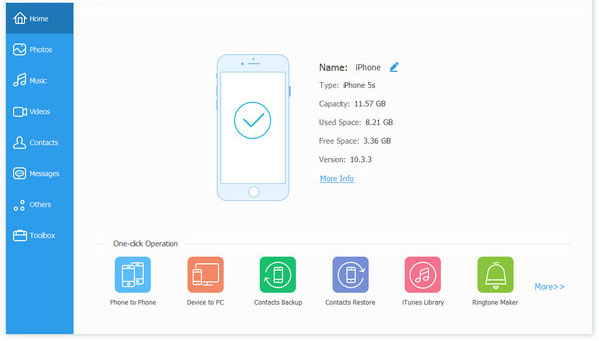
Paso 2: Elija su iPhone en la lista de dispositivos. Resalte la opción «Música» de la barra lateral a la izquierda, luego seleccione los archivos de música que desea transferir desde el dispositivo de origen.
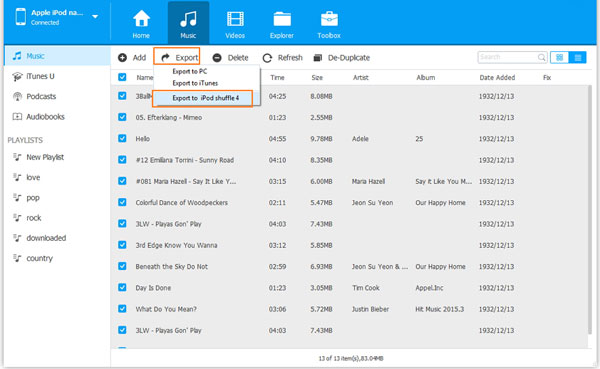
Paso 3: Para transferir música de un iPhone a otro, simplemente vaya al menú superior para hacer clic en «Exportar al dispositivo» y seleccione el otro iPhone como dispositivo de destino.
Redondear
Dime, ¿ha resuelto con éxito el problema de la familia de Apple Music que no funciona para los miembros de la familia ahora? Espero que ahora pueda disfrutar de la música con su familia sin obstrucción. Si su familia compartir aún no funciona, comuníquese con el soporte de Apple para obtener ayuda. O use una mejor manera de transferir música sin usar el intercambio familiar, pero usa transferencia de iOS.
![]()
![]()
